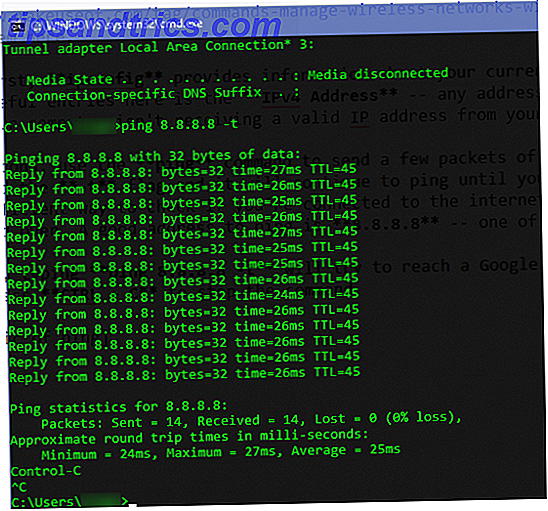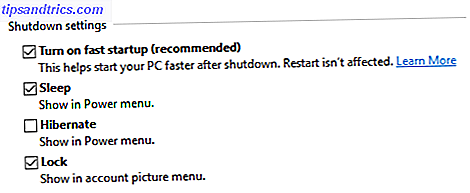En återställning till fabriksförhållanden är det snabbaste och enklaste sättet att återgå till det normala, om ditt system har kört långsamt eller tagit ett virus. Inte bara blir datorn ren, men den körs också med optimal prestanda. Här är fyra olika sätt att återställa din Windows-dator.
Använd återställningspartitionen
Moderna datorer kommer med operativsystemet förinstallerat och en återställningspartition för att återställa det.
En hårddiskpartition Hur man krymper och förlänger volymer eller partitioner i Windows 7 Hur man krymper och förlänger volymer eller partitioner i Windows 7 I Windows 7 och Windows Vista har storleken på volymerna eller omfördelningen av hårddisken blivit mycket enklare än i tidigare Windows-versioner. Men det finns fortfarande några få fall som kräver att du ... Läs mer är en del av hårddisken som är avskärmad. För det första används de för att begränsa mängden utrymme som kan användas för viss data. En hårddisk kan till exempel ha flera partitioner: en återställningspartition som innehåller alla återställnings installationsfiler som behövs för en ren uppdatering av operativsystemet, en partition för operativsystemet och alla installerade program samt en partition för all extra data.
Att starta en återställning via återställningspartitionen innebär vanligtvis att du måste trycka på en av "F" -tangenterna (t.ex. F1-F12) när du slår på strömbrytaren. Dessa bör vara:
- Acer - Alt + F10
- Asus - F9
- Dell / Alienware - F8
- HP - F11
- Lenovo - F11
- MSI-F3
- Samsung - F4
- Sony - F10
- Toshiba - 0 (inte numpad) när du slår på, släpp nyckeln när Toshiba-logotypen visas
Så här berättar du om BIOS (den grundläggande firmware som kör primitiva funktioner. BIOS Explained: Boot Order, Videominne, Spara, Återställ och Optimala standardinställningar. BIOS Explained: Boot Order, Videominne, Spara, Återställ och Optimala Standardinställningar Datorns BIOS Inmatnings- / utmatningssystem) är programvaran på låg nivå som startar när du startar datorn. Den utför en POST (Power-on-självtest), initierar datorns maskinvara och skickar över kontrollen till uppstarten ... Läs mer) att du vill köra återställningsinstallationen istället för att ladda din Windows-installation. Följ sedan instruktionerna på skärmen för att slutföra återställningen - det borde vara mycket lik en helskärmsinstallation av något annat program.
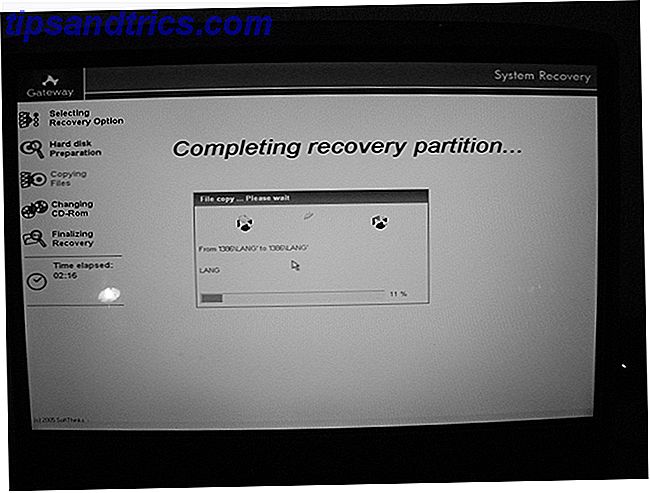
När återställningsinstallatören har slutförts kommer din dator att vara i exakt samma skick som det var när du startade den för första gången. Det kan också innehålla alla de bloatware som följde med det.
Använd återställningsskivor
Om din dator inte har en återställningspartition, men det kom med operativsystemet förinstallerat, borde det ha kommit med återställningsskivor. Dessa är CD-skivor eller DVD-skivor som innehåller alla återställningsinställningsdata som normalt skulle lagras i en återställningspartition.
Med andra ord bör erfarenheterna med återställningsskivorna vara exakt samma som med en återställningspartition. Den enda skillnaden är att du måste starta av skivorna i stället för en återställningspartition.
Christian skrev en generell guide till att skapa en Windows 8-återställningsskiva Hur man skapar en Windows 8-återställningsskiva Hur man skapar en Windows 8-återställningsskiva Dagen för att installera om Windows när den fungerar upp är sedan länge borta. Allt du behöver för att fixa Windows 8 är en återställningsdisk, antingen på CD / DVD, USB eller en extern hårddisk. Läs mer, inklusive hur du sparar den till en USB-flash-enhet.

Vissa tillverkare innehåller också verktyg som låter dig bränna dina egna återställningsskivor och erbjuder dig en annan plats för återställningsdata. Eller så kan du ta bort återställningspartitionen så att du kan använda mer av din hårddisk till dina saker. Återställningspartitioner brukar vara i 20GB-närheten, så du får lite extra utrymme.
Observera att genom att radera återställningspartitionen kommer du inte att kunna använda " boot genom att trycka på en F-tangent " -metod för att starta återställningen; du kommer att vara tvungen att använda skivorna som du brände dig själv då och då. Var försiktig så att du inte kliar dem!
"Uppdatera" eller "Återställ" Windows 10 och 8
Om du använder Windows 8 eller senare har du lycka till. Microsoft implementerade sina egna funktioner för att "uppdatera" och "återställa" din dator 4 sätt att återställa Windows 10 och återinstallera från scratch 4 sätt att återställa Windows 10 och installera om från början Windows 10 är fortfarande Windows, vilket betyder att det kommer att behöva en ny start varje gång om ett tag. Vi visar dig hur du kan få en ny Windows 10-installation med så liten ansträngning som möjligt. Läs mer, vilket gör en fabriksåterställning snabbare och enklare. Med dessa alternativ kan du återställa datorn baserat på vad du vill ha.
" Uppfriskande " betyder att du får behålla dina personuppgifter såväl som installerade Metro-appar, men det tar bort alla andra applikationer.
" Återställ ", vilket Windows kallat " Ta bort allt och installera om Windows ", innebär att du förlorar allt, inklusive dina Metro-appar, personuppgifter och andra program och återgår till en ny kopia av Windows. Det är med andra ord inte nödvändigt att helt installera om Windows 8 om det finns några problem.
" Återställ " din dator är också ett bra sätt att förbereda det till försäljning till en annan person, så att Windows fortfarande är installerat, men alla dina personliga filer och program raderas.

För att komma åt dessa inställningar öppnar du Inställnings charm från höger sidofält och väljer sedan alternativet Ändra datorinställningar längst ner. Välj den allmänna kategorin och välj sedan knappen Komma igång med ditt val.

Du kan även komma åt dessa alternativ om datorn inte startar Windows korrekt.
Installera om Windows från grunden
Om din dator inte kom med någon återställningsdata alls måste du återställa datorn på gammaldags sätt: genom att installera vaniljfönster och hitta alla nödvändiga drivrutiner. Denna metod är verkligen mer tråkig, men det ger dig mer kontroll över återställningsprocessen.

För den här metoden behöver du din Windows-licensnyckel Få en ny dator eller installera om Windows? Gör en lista över dina licensnycklar Få en ny dator eller installera om Windows? Gör en lista över dina licensnycklar Föreställ dig att du installerade Windows och upptäckt halvvägs genom att du saknar licensnycklarna till några av dina program. Spara dig själv huvudvärk och behåll en lista över dina produktnycklar för nödsituationer. Läs mer och installationsmedia. Här kan du få en billig Windows-licens Behöver du en Legal & Cheap Windows License? Dessa är dina alternativ Behöver du en Legal & Cheap Windows License? Dessa är dina alternativ Windows är dyrt. För budgetmedvetna bland dig har vi sammanställt tips och tricks som hjälper dig att spara pengar på din nästa Windows-licens eller produktnyckel. Läs mer .
Windows 7 Alla versioner Home Premium Professional Basic Enterprise 32-64 Bit Installer | Boot | Återhämtning | Återställ USB Flash Drive Disk Perfekt för att installera eller installera om Windows Windows 7 Alla versioner Home Premium Professional Basic Enterprise 32-64 Bit Install | Boot | Återhämtning | Återställ USB Flash Drive Disk Perfekt för installation eller ominstallation av Windows Köp nu på Amazon $ 12.99
När du är klar kommer du också att vara fri från någon bloatware som kanske har plågat datorn tidigare.
Observera att om du väljer den här metoden, trots att du har en återställningspartition på ditt system, måste du vara försiktig när du väljer vilken partition som ska installeras Windows till. Det kan försöka använda hela hårddisken och därmed utplåna din återställningspartition (om du har en). Du kan medvetet acceptera detta faktum och fortsätta, men du kanske också vill behålla det bara i fallet.
Slutgiltiga tankar
Med alla dessa alternativ för att återställa datorn, kommer du förhoppningsvis att hitta en som gäller din dator om behovet uppstår. Om du är osäker på om du kan utnyttja återställningspartitioner eller räddningsskivor 5 Bästa räddningsskivor för ett Windows-system Återställ 5 bästa räddningsdiskar för Windows Systemåterställning Varje Windows-användare borde vara medveten om minst en baconbesparande, återställa systemåterställningsdisken. Det kan hjälpa dig att komma åt din dator för att reparera och säkerhetskopiera, även när det inte startar. Läs mer, kolla med din tillverkares tillverkare eftersom de borde ha dokumentation tillgänglig. Du kanske också kan köpa återställningsmedier direkt från tillverkaren.
Vad tycker du är det bästa sättet att återställa en dator till fabriken? Låt oss veta i kommentarerna!
Bildkredit: Gateway System Recovery av Mr Tickle - Wachoo Wachoo Tribe Congressman via Flickr